Podręcznik użytkownika Pages na iPada
- Witaj
- Nowości
-
- Pierwsze kroki w aplikacji Pages
- Dokument edytora tekstu czy makiety strony?
- Wprowadzenie do obrazków, wykresów i innych obiektów
- Znajdowanie dokumentu
- Otwieranie dokumentu
- Zachowywanie i nadawanie nazwy dokumentowi
- Drukowanie dokumentu lub koperty
- Kopiowanie tekstu i obiektów między aplikacjami
- Podstawowe gesty na ekranie dotykowym
- Używanie rysika Apple Pencil w Pages
- Dostosowywanie paska narzędzi
-
- Wysyłanie dokumentu
- Publikowanie książki w Apple Books
-
- Wprowadzenie do współpracy
- Zapraszanie do współpracy
- Współpraca nad udostępnianym dokumentem
- Obserwowanie ostatniej aktywności w udostępnianym dokumencie
- Zmienianie ustawień udostępnianego dokumentu
- Przerywanie udostępniania dokumentu
- Foldery udostępniane i współpraca
- Współpraca przy użyciu serwisu Box
- Używanie trybu prezentera
- Prawa autorskie

Korygowanie odstępów między znakami w Pages na iPadzie
Odstępy między znakami można modyfikować przy użyciu ligatur, czyli ozdobnych połączeń dwóch znaków tworzących pojedynczy znak typograficzny. Jeśli używasz czcionki, która obsługuje ligatury, możesz włączyć ich użycie w dokumencie.
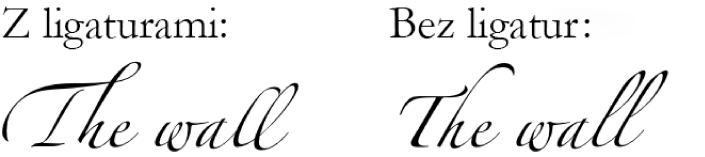
Włączanie lub wyłączanie ligatur w zaznaczonym tekście
Zaznacz tekst, który chcesz zmienić. Możesz też zaznaczyć pole tekstowe lub kształt, aby zmienić cały znajdujący się w nim tekst.
W przypadku określonego tekstu: Odstępy między znakami dotyczą tylko tego tekstu.
W przypadku pola tekstowego: Odstępy między znakami dotyczą każdego tekstu wpisywanego w tym polu tekstowym po zastosowaniu zmiany.
Stuknij w
 , a następnie stuknij w
, a następnie stuknij w  w sekcji Czcionka.
w sekcji Czcionka.Jeżeli nie widzisz narzędzi teksu, stuknij w Tekst lub Komórka.
Stuknij w jedną z opcji ligatur:
Domyślne: Używa domyślnych ustawień ligatur bieżącej czcionki. Może to nie obejmować wszystkich ligatur dostępnych w danej czcionce.
Brak: Używa zwykłych odstępów bez ligatur danej czcionki.
Wszystkie: Używa wszystkich dostępnych ligatur danej czcionki.